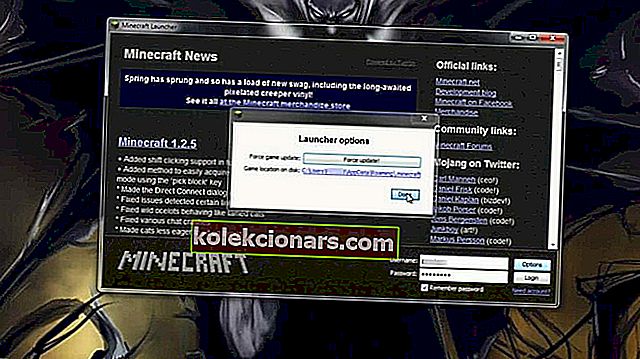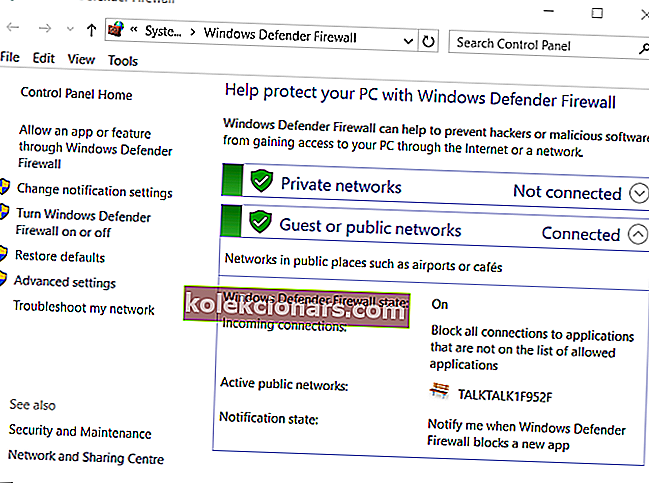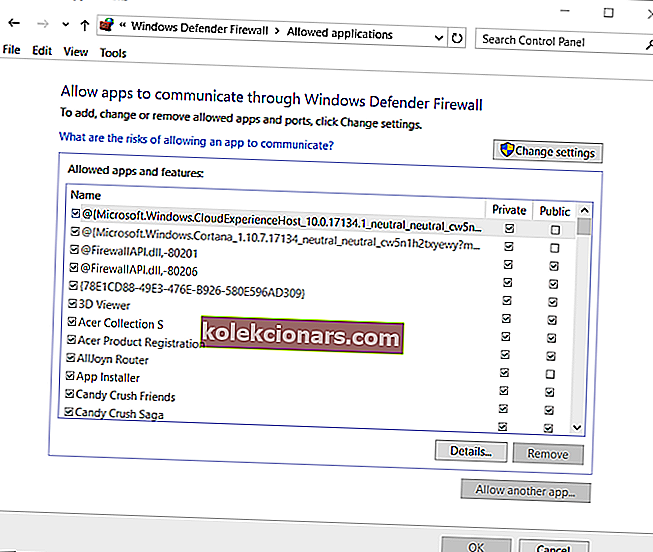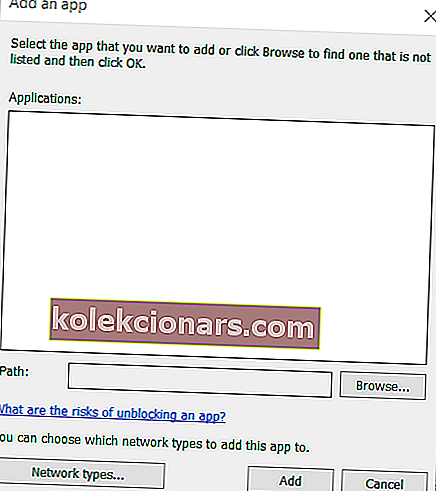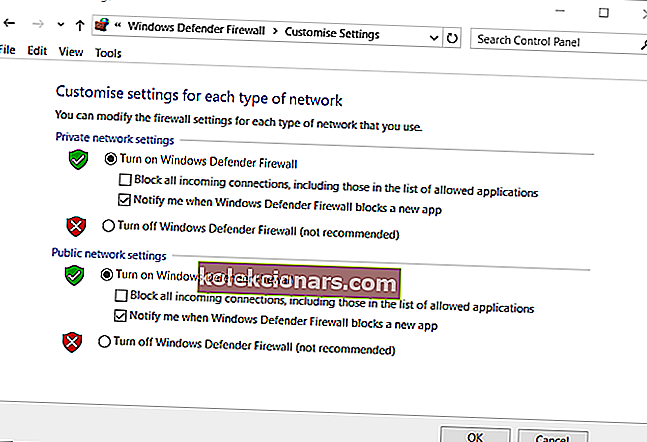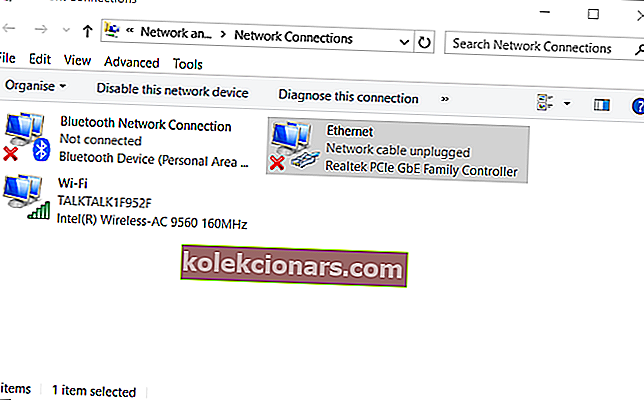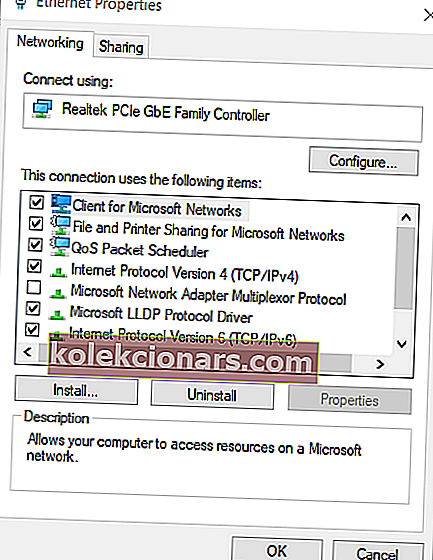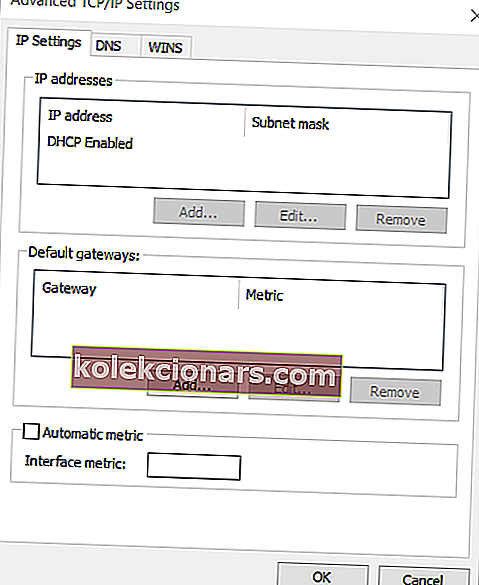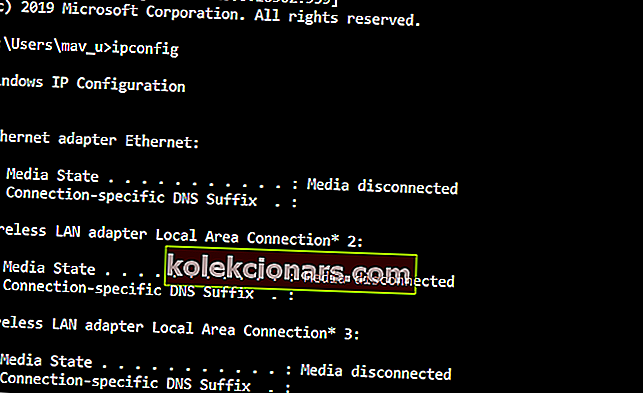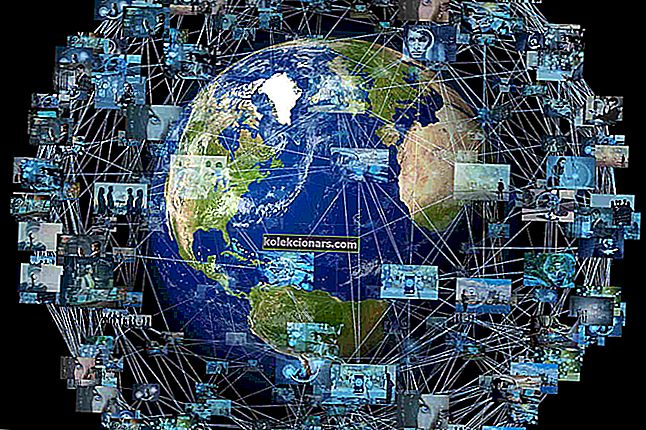- Hamachi je software VPN, který někteří hráči využívají k hraní Minecraftu.
- Setkání s tímto problémem vám znemožňuje přístup k serverům Minecraft, ale tato příručka vám pomůže.
- Podívejte se na naše důkladné herní centrum, kde najdete další průvodce odstraňováním problémů pro všechny herní platformy.
- Neváhejte prozkoumat naši důkladnou sekci VPN, kde najdete další užitečné průvodce řešením problémů s VPN.
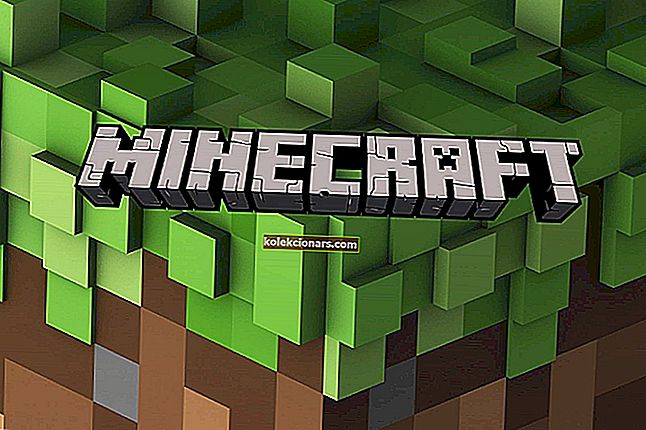
Někteří hráči se rozhodli hrát Minecraft se síťovou službou Hamachi. Někteří hráči však uvedli, že se při používání Hamachi nemohou připojit k serverům Minecraftu.
Tito uživatelé tedy nemohou hrát Minecraft s Hamachi.
Toto jsou některé velmi užitečné potenciální opravy pro Hamachi, který nepracuje s Minecraftem. Čtěte dále a dozvíte se více.
Jak mohu opravit Hamachi, který nefunguje s Minecraftem?
1. Aktualizujte Minecraft na nejnovější verzi
- Otevřete svůj Minecraft Launcher.
- V okně Minecraft Launcher klikněte na Možnosti .
- Stiskněte tlačítko Vynutit aktualizaci zobrazené níže.
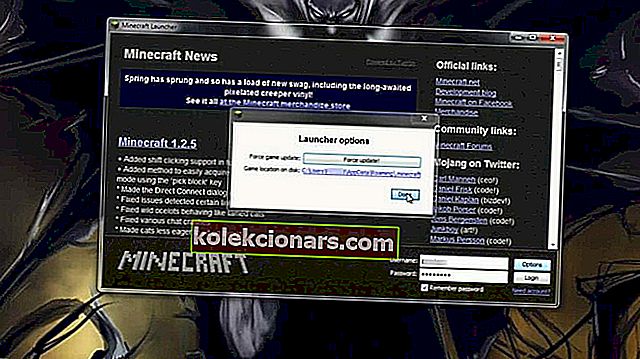
- Poté vyberte možnost Hotovo .
Poznámka: Pokud hrajete s více uživateli, budou muset využívat stejné verze Minecraftu a Hamachi. Možná budete muset požádat ostatní hráče, aby také aktualizovali požadovaný software.
2. Zkontrolujte nastavení brány firewall systému Windows, zda neobsahuje soubor jawaw.exe
- Klikněte na vyhledávací pole Cortana.
- Do vyhledávacího pole zadejte bránu firewall .
- Vyberte Windows Defender Firewall.
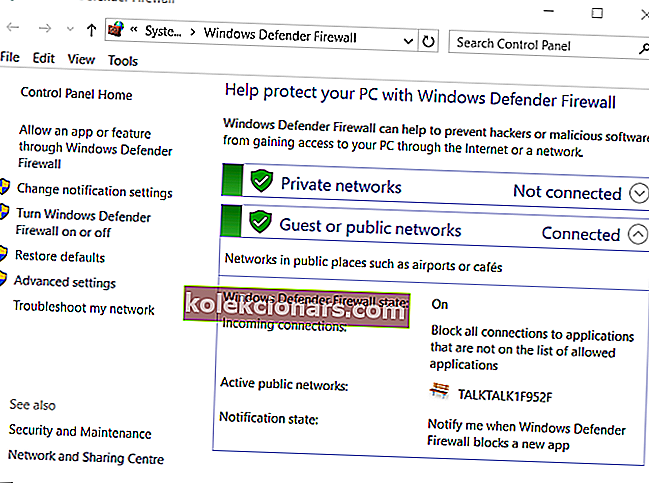
- Kliknutím na Povolit aplikaci nebo funkci prostřednictvím brány Windows Defender Firewall otevřete možnosti zobrazené níže.
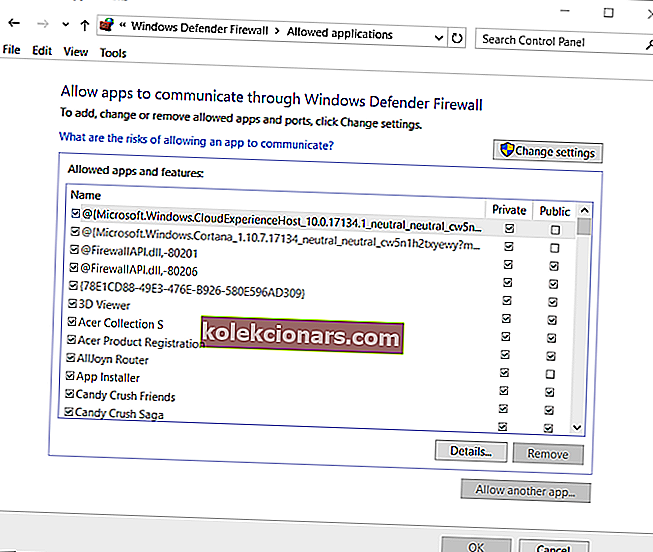
- Stiskněte tlačítko Změnit nastavení.
- Zaškrtněte políčka Soukromé a Veřejné u jawaw.exe .
- Klepněte na tlačítko OK .
3. Přidejte LogMeIn Hamachi k výjimkám brány firewall
- Otevřete applet ovládacího panelu WDF, jak je uvedeno výše pro rozlišení.
- Klikněte na Povolit aplikaci nebo funkci prostřednictvím brány Windows Defender Firewall.
- Klikněte na možnost Změnit nastavení .
- Stiskněte tlačítko Povolit jinou aplikaci .
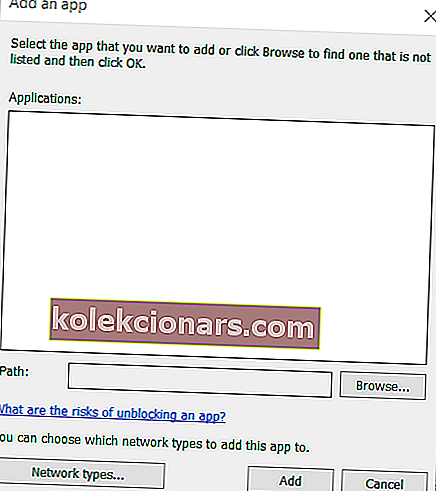
- Klikněte na tlačítko Procházet .
- V okně Procházet vyberte soubor LogMeIn Hamachi.exe .
- V okně Přidat aplikaci vyberte LogMeIn Hamachi.
- Klikněte na tlačítko Přidat .
- Poté akci ukončete kliknutím na OK .
4. Vypněte bránu firewall systému Windows
- Otevřete applet ovládacího panelu WDF .
- Kliknutím na možnost Zapnout nebo vypnout bránu Windows Defender Firewall otevřete nastavení zobrazené níže.
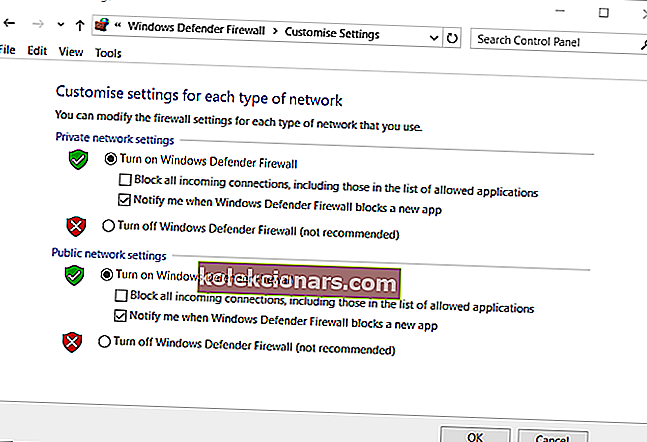
- Před hraním hry Minecraft vyberte přepínač Vypnout bránu Windows Defender .
- Kliknutím na OK zavřete okno.
Pokud používáte antivirový software jiného výrobce, klikněte pravým tlačítkem na ikonu na hlavním panelu antivirového nástroje.
Poté vyhledejte a vyberte možnost zakázat nebo vypnout v místní nabídce nástroje.
Váš antivirový software může také obsahovat možnosti, kterými můžete vybrat konkrétní časové období pro deaktivaci jeho štítu.

Poznámka: Po přehrání hry Minecraft znovu zapněte bránu Windows Defender Firewall nebo antivirový nástroj.
5. Upravte nastavení metrických hodnot rozhraní Hamachi IPV4
- Stiskněte klávesovou zkratku Windows + S.
- Do vyhledávacího pole zadejte síť .
- Kliknutím na Zobrazit síťová připojení otevřete applet ve snímku přímo níže.
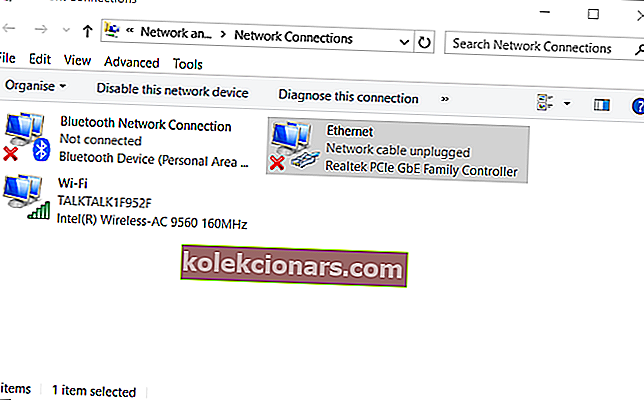
- Pravým tlačítkem klikněte na síť Hamachi a vyberte Vlastnosti .
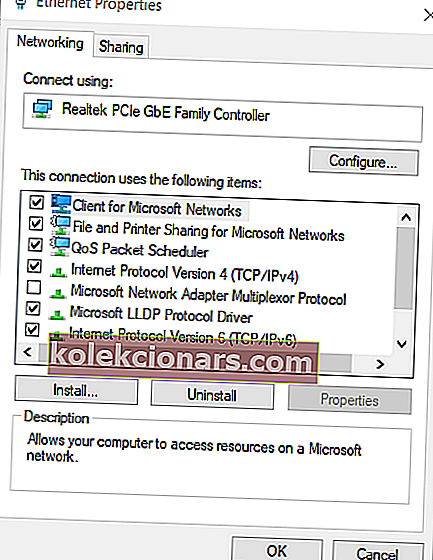
- Na kartě Síť vyberte internetový protokol verze 4 a klikněte na tlačítko Vlastnosti .
- Kliknutím na Pokročilé na kartě Obecné otevřete okno ve snímku přímo níže.
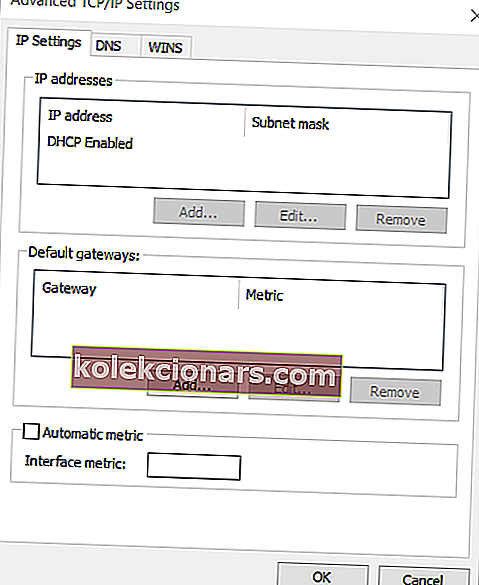
- V případě potřeby zrušte zaškrtnutí políčka Automatická metrika .
- Do zaškrtávacího políčka Metrika rozhraní zadejte 1 jako novou hodnotu .
- Kliknutím na tlačítka OK zavřete okna.
Poznámka: Všichni ostatní hráči připojující se k vašemu serveru Hamachi budou také muset změnit metrickou hodnotu na jednu.
6. Zadejte svou adresu IPV4 do souboru server.properties
- Stiskněte klávesovou zkratku Windows + R.
- Zadejte cmd a stiskněte klávesu Enter .
- Do příkazového řádku zadejte ipconfig a stiskněte klávesu Return .
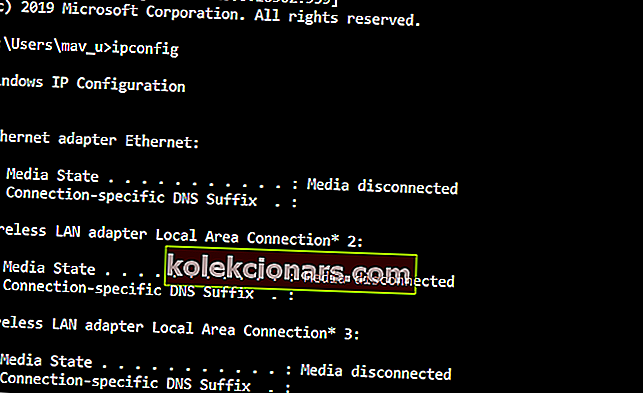
- Poznamenejte si adresu IPV4 uvedenou v seznamu Wi-Fi.
- Otevřete složku hry Minecraft v Průzkumníku souborů .
- Otevřete soubor server.properties v instalační složce Minecraft.
- Zadejte svou adresu IPV4 hned za znaménkem = pro server-ip = .
- Uložte soubor jako serverproperties ( bez tečky v názvu souboru ).
Toto jsou některá z nejlepších rozlišení, která hráči potvrdili, že mohou opravit Hamachi, který nefunguje s Minecraftem. Kromě toho může problém vyřešit také hraní hry Minecraft bez jakýchkoli modů.
Dejte nám vědět, pokud vám tato příručka pomohla, pomocí níže uvedené části s komentáři.